久しぶりにLINEで連絡先を交換しようと思ったんですが、お互い離れていてQRコードを相手に読んでもらうことができなかったので、QRコードをURLとしてメールで相手に送ろうと思ったんです。
ですが、QRコードをURLにしてメールで送る方法が全然わからなくて、かなり戸惑ってしまったんですよね…
そこで今回は、LINEのQRコードをURLにする方法や、それをメールで送る方法についてまとめていきたいと思います!
LINEのQRコードがURLにできない!メールやショートメールで送る方法は?
さっそくですが、LINEのQRコードをURLにしてメールで送る方法をチェックしていきましょう!
ちなみに、iPhoneとAndroidでは画面表示が若干異なるので、iPhoneとAndroidそれぞれの方法についてご紹介していきますね!
iPhoneでLINEのQRコードがURLにできない!メールで送る方法は?
まずは、LINEのホーム画面を開いて、画面右上にある「友だち追加」のアイコンをタップします。
すると、「友だち追加」の画面が開くので、画面上部にある「QRコード」の部分をタップします。
これによって、「QRコードリーダー」の画面となり、カメラが起動したような状態になるのですが、今回は私たちのQRコードを相手に送りたいので、撮影はせずに画面下側に表示されている「マイQRコード」という部分をタップします。
こうすることで、自分のQRコードが開くのですが、画面右上に「V」のようなマークが表示されているので、この部分をタップしてメニューを開きます。
開いたメニューの中に「メールで送信」というボタンがあるのでこちらをタップしてください。
これでメールの画面が開くので、メールで相手に送りたい場合はそのまま送信するだけでOKです。
もしも、LINEのQRコードのURLを別のアプリなどでも送信したいという場合は、メールの下の方に記載されているURLが私たちそれぞれのQRコードのリンクとなっているので、それをコピーすれば別のアプリなどでも使用することができるようになります。
AndroidでLINEのQRコードをメールやショートメールで送る方法は?
Android端末でLINEのQRコードをメールで送る場合も、基本的にはiPhoneと同じ手順で進めることができます。
まずはLINEのホーム画面を開き、画面右上に表示されている「友だち追加」のボタンをタップします。
すると画面上部に「QRコード」という項目が表示されるので、こちらをタップしてください。
タップすることでカメラが起動し、QRコードが読める画面が表示されるのですが、この時に画面下側の方に表示されている「マイQRコード」という所をタップすると、私たちそれぞれのQRコードが表示されます。
このQRコードの下に共有ボタンが表示されているので、それをタップしてください。
これによって、送信先を選択できるようになるのですが、今回はLINEではなくメールで送りたいので、「他のアプリ」という部分を選択してください。
すると、好きなアプリを選択できるようになるので、普段使っているメールアプリを選択してください。
こうすることで、メールでQRコードを相手に送ることができるようになります。
AndroidでLINEのQRコードをURLにする方法は?
上記の方法ですと、メールでQRコードを相手に送ることはできるのですが、QRコードをURLとして表示することができません。
Android端末でLINEのQRコードをURLとするためには、途中で操作方法を切り替えます。
まずは上記と同じように、LINEのホーム画面から「友だち追加」をタップします。
続けて、先ほどは画面上部の「QRコード」というアイコンをタップしましたが、今回はその左隣に表示されている「招待」というマークの方をタップします。
すると、招待方法としてショートメール(SMS)とメールアドレスのどちらかを選択する画面が表示されますが、どちらを選んだとしても問題なくURLを表示させることができるので、どちらを選んだとしても問題ありません。
どちらかを選択すると、SMSまたはメールを送信する相手を選べるようになります。
といっても、実際にはSMSやメールを送信せずにURLだけをコピーしてメッセージは送信されないので、任意の方の連絡先を選択してください。
相手を選択すると、メッセージのところにURLが表示されるので、このURLをコピーすれば他のアプリなどでも使用することができるようになります。
まとめ
ということで、LINEのQRコードをURLとして表示したり、メールで送る方法についてまとめてみました。
iPhoneとAndroidで若干操作方法が異なりますが、どちらの端末でもQRコードをURLにしたり、メールで送信することが可能なので、必要な時にはこの方法で試してみてくださいね。
それでは、最後までご覧いただきありがとうございました!

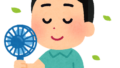
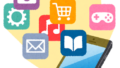
コメント